三星电视怎么多屏互动
电视的多屏互动功能可以将手机、平板等设备的内容投射到电视屏幕上,实现更大屏幕的观看体验,以下是详细的操作步骤和注意事项:
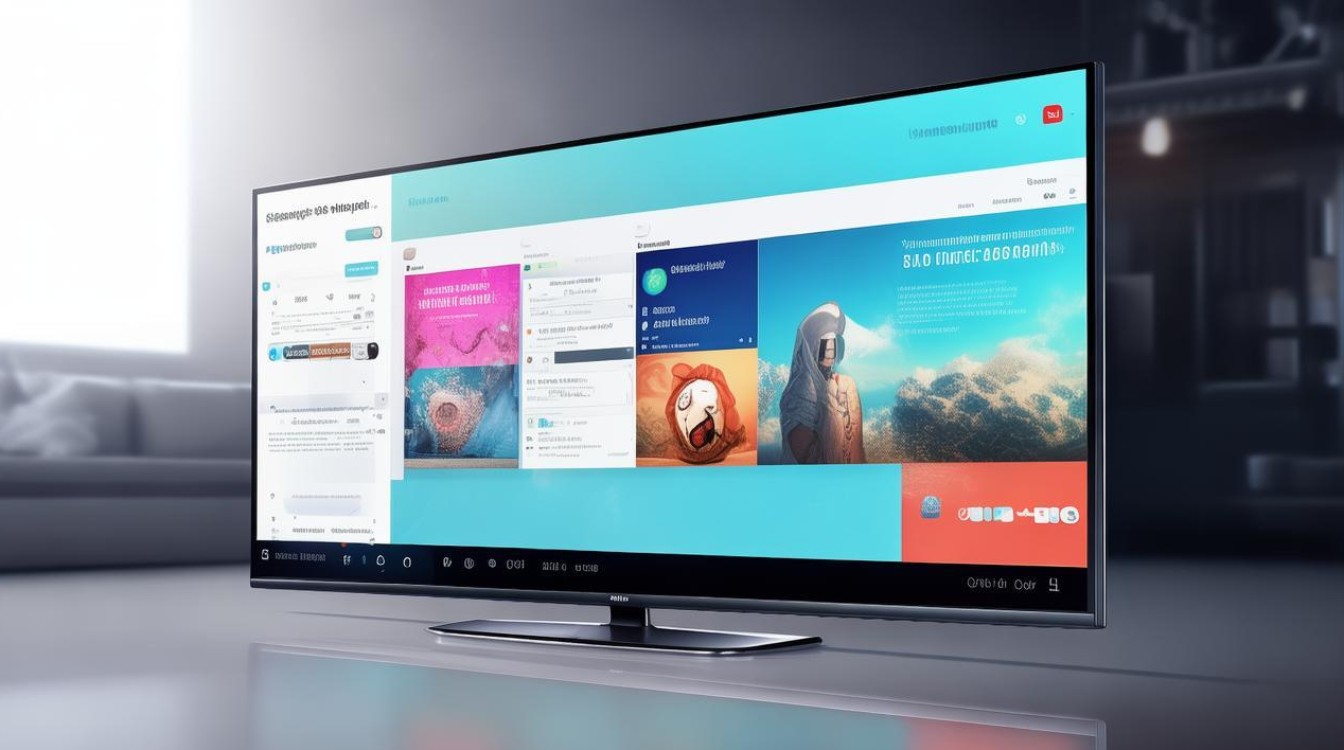
确认设备支持情况
- 检查电视型号:确保你的三星电视支持多屏互动功能,较新的三星智能电视都具备此功能,如果不确定,可以查看电视的用户手册或在电视设置中查找相关选项。
- 确认手机系统:对于安卓手机,大部分型号都支持多屏互动功能;如果是苹果手机,需要确保电视支持AirPlay功能(部分较新型号的三星电视支持)。
电视端设置
- 连接网络:确保三星电视已连接到稳定的Wi-Fi网络,这是实现多屏互动的基础条件之一。
- 开启多屏互动功能:使用遥控器打开电视的主菜单,进入“设置”选项,在设置中找到“连接”或“网络”相关的选项,然后选择“多屏互动”、“屏幕镜像”或类似的功能名称,将其开启。
- 调整安全设置:为了保证顺利连接,可能需要调整电视的安全设置,允许外部设备进行投屏,具体操作路径可能因不同型号而异,但通常可以在上述提到的连接设置中找到相关选项。
手机端操作
- 连接同一Wi-Fi:确保你的手机也连接到了与电视相同的Wi-Fi网络。
- 启用多屏互动:根据手机操作系统的不同,具体步骤如下:
- Android手机:进入手机的“设置”,找到“连接”或“显示”类别下的“多屏互动”、“无线投屏”、“智能投屏”等选项,打开并搜索可用设备。
- iPhone:从控制中心直接点击“屏幕镜像”按钮,或者在“设置”>“通用”>“AirPlay镜像”中进行设置,然后选择要连接的三星电视。
- 选择目标设备:在手机上会显示出附近可接收投屏信号的设备列表,从中选择你的三星电视,按照提示完成配对过程。
开始享受多屏互动共享:一旦成功连接,你就可以把自己手机上的画面、视频、游戏等内容实时传输到电视上展示了,比如观看在线影片、玩游戏或是浏览照片时,都能获得更好的视觉体验。
- 控制权限:需要注意的是,在某些情况下,你可能还需要通过手机上的应用程序来控制播放内容,特别是当涉及到版权保护的内容时。
常见问题及解决方案
| 问题描述 | 解决方法 |
|---|---|
| 无法发现电视设备 | 确保双方处于同一局域网内;检查电视是否已经开启了多屏互动模式;尝试重启路由器和设备 |
| 画面延迟高或卡顿 | 减少周围其他设备的网络占用;尽量靠近路由器以增强信号强度;降低视频流质量设置 |
| 声音不同步 | 检查音频输出设置是否正确指向了电视扬声器;调整两者之间的距离以及障碍物布置 |
FAQs
Q1: 如果我想用电脑而不是手机来做多屏互动怎么办? A1: 对于Windows系统的电脑,你可以使用内置的“投影到此电脑”功能配合三星电视上的相应接收设置来实现类似效果,Mac用户则可以利用AirPlay技术直接向支持该协议的三星电视发送内容,还有第三方软件如Chromecast也可以帮助你达成目的,但这取决于你的具体需求和个人偏好。

Q2: 为什么有时候即使所有条件都满足还是不能正常投屏? A2: 这种情况可能是由于软件版本过旧导致的兼容性问题,建议定期检查并更新你的三星电视固件版本以及移动设备上的相关应用程序至最新版本,也要留意是否存在临时性的服务器维护
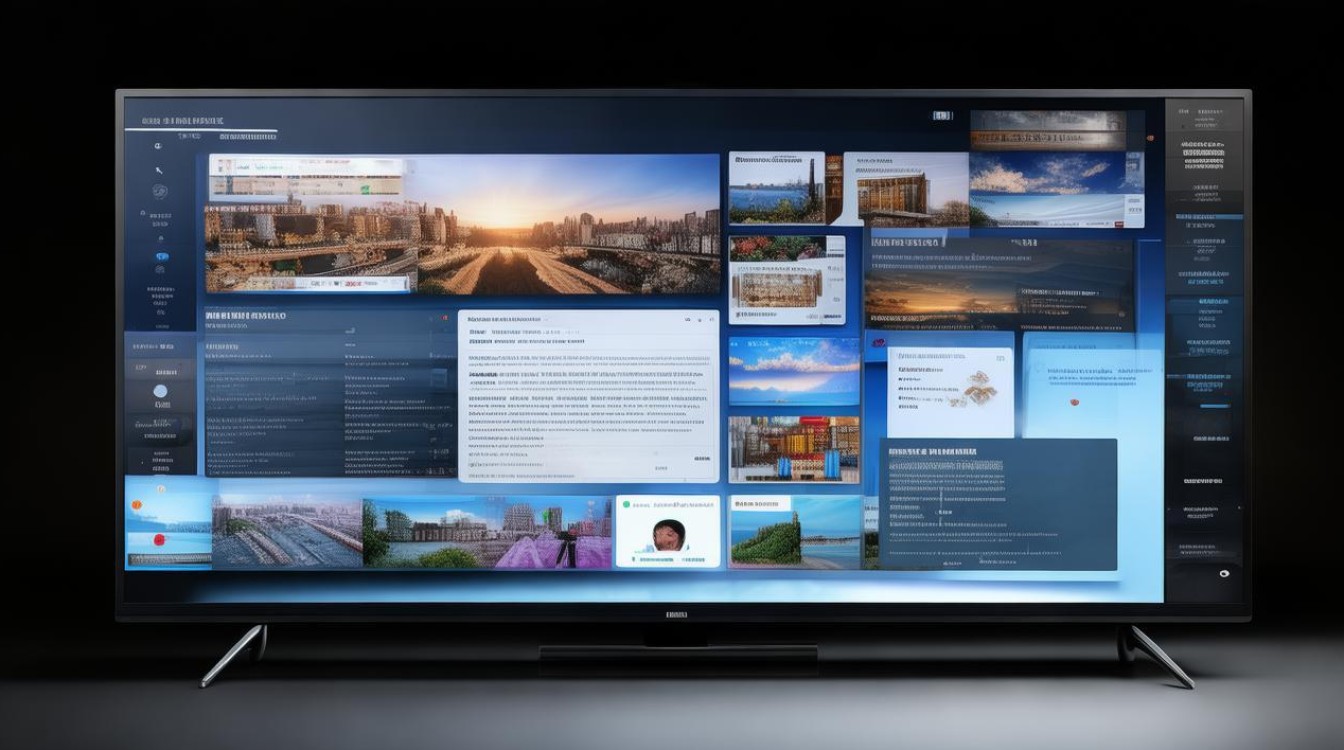
版权声明:本文由环云手机汇 - 聚焦全球新机与行业动态!发布,如需转载请注明出处。


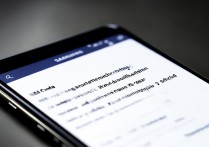
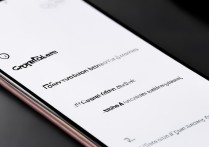
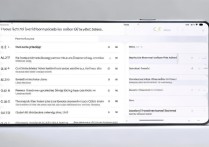

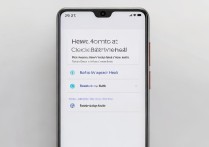





 冀ICP备2021017634号-5
冀ICP备2021017634号-5
 冀公网安备13062802000102号
冀公网安备13062802000102号